支付宝9.9版怎么更改扣款顺序?
摘要:支付宝里一般情况下都会有一张银行卡绑定,付款的时候,有的希望是先用余额,有的希望先使用余额宝,有的是希望先使用银行卡,怎么样更改优先使用的扣...
支付宝里一般情况下都会有一张银行卡绑定,付款的时候,有的希望是先用余额,有的希望先使用余额宝,有的是希望先使用银行卡,怎么样更改优先使用的扣款顺序呢,给大家介绍一下方法。
1、支付宝升级9.9版本之后,页面变得很简洁,打开首页之后,点一下右下角的“我的”。
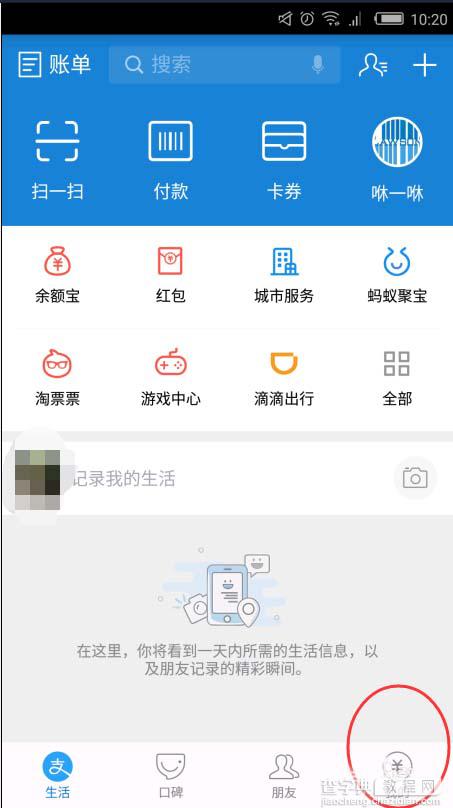
2、在头像的下面一行右侧,点击“设置”,包括更改密码,安全设置都在这个里面。
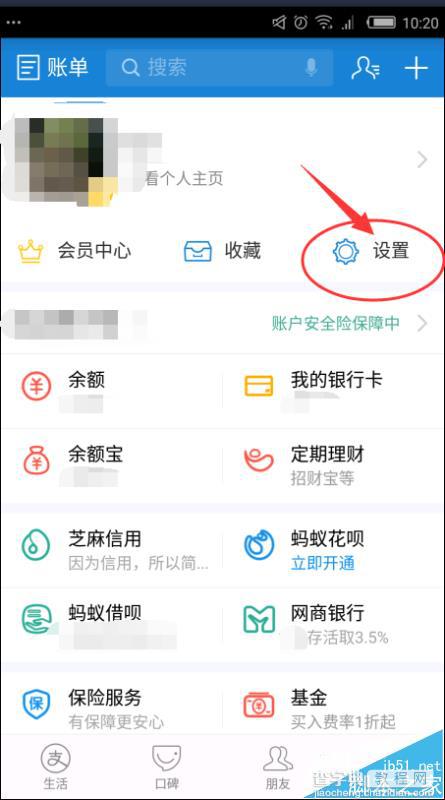
3、在该页面,找到“支付设置”。

4、就可以看到有“扣款顺序”这一个设置。

5、点击去之后,我们可以看到有个“系统自动选择”,如果开启了这项功能,就不能自己选择扣款的顺序,系统会按照你的支付习惯,自动选择付款方式。
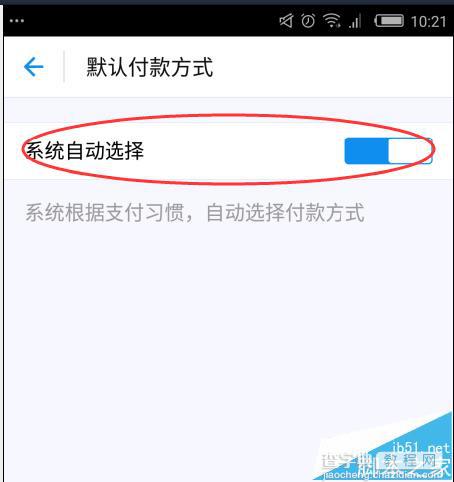
6、如果关闭“系统自动选择”,我们就可以更改扣款顺序,点击你要更改银行卡,后面就会出现向上或者向下的箭头,点击箭头,按照自己所需,向上或者向下。比如下图招商银行信用卡,点击向下箭头,该卡则移到第二位。


【支付宝9.9版怎么更改扣款顺序?】相关文章:
上一篇:
钉钉app怎么开通第三方加密服务?
下一篇:
微信获怎么免费获取联通赠送的50M流量?
